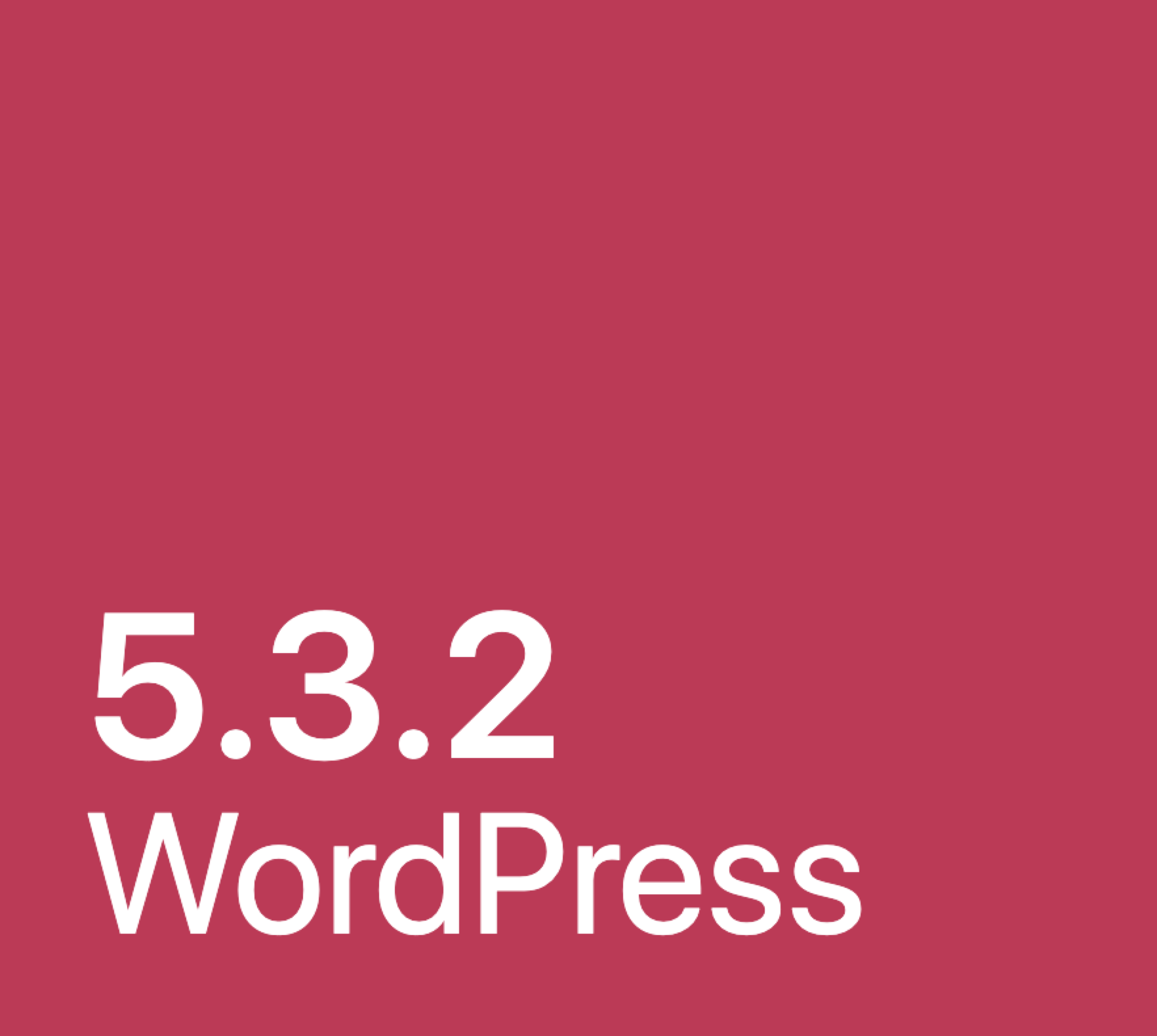クリックできる目次
macOS Mojave 10.14.6 追加アップデート 2(18G103)リリース。セキュリティアップデート 2019-005 High Sierra、セキュリティアップデート 2019-005 Sierraも同時リリース。アップデートすべき?待つべき?サイズ、所要時間、不具合は?
macOS Mojave 10.14.6追加アップデート2 インストールすべき?待つべき?
macOS Mojave 10.14.6追加アップデート2は、セキュリティ問題に特化したアップデート。 なので、macOS Mojave 10.14.6の方は、速やかにアップデートしましょう。 macOS Mojave 10.14.6よりも前のmacOS Mojaveの方も10.14.6にアップデートすることを検討しましょう。 macOS High Sierra(10.13)、macOS Sierra(10.12)の方にも、それぞれセキュリティアップデート2019-005がリリースされていますので、セキュリティアップデートの適用をご検討ください。 それ以前のOSの方は、、、できるだけインターネットに接続しないことをオススメします。macOS Mojave 10.14.6追加アップデート2 更新後の不具合の有無について
2019年10月4日13:00現在、- MacBook Retina Early 2015
- MacBook Retina Early 2016
- MacBook Pro 13-inch 2016 Two Thunderbolt 3 ports
- 起動しない
- 再起動を繰り返す
- 通信できない
macOS Mojave 10.14.6追加アップデート2 サイズ、更新所要時間は?
実機で確認したmacOS Mojave 10.14.6追加アップデートのサイズ、更新所要時間は次のとおりです。| 機種 | 更新前 バージョン | サイズ | 全体 所要時間 | ダウンロード 所要時間 | インストール 所要時間 | 更新後 バージョン |
|---|---|---|---|---|---|---|
| Macbook Retina, 12-inch, Early 2015 | 18G95 | 1.25GB | 18+α分 | 3分? ※1 | 15分 | 18G103 |
| Macbook Pro, 13-inch, 2016, Two Thunderbolt 3 ports | 18G95 | 1.25GB | 27分 | 13分 ※2 | 14分 | 18G103 |
| Macbook Retina, 12-inch, Early 2016 | 18G95 | 1.25GB | 21分 | 2分 ※3 | 19分 | 18G103 |
※1:モバイルルーター利用。ダウンロード ※2:無線LAN(801.11ac、上流はSoftbank光)利用
最低30分、できれば1時間Macを使わずに済む時間を確保ください。 TimeMachineによるバックアップを行う場合にはプラスαの時間を確保してください。 Macbookに関しては、- 安定・高速なWi-FI接続、または、有線LAN
- 電源
macOS Mojave 10.14.6追加アップデート2 修正内容について
Appleの公式サイト「macOS Mojave のアップデートの新機能」にはmacOS Mojave 10.14.6追加アップデート2についての情報はありません。 セキュリティアップデートに関する公式サイト「Apple セキュリティアップデート」からリンクされている「macOS Mojave 10.14.6 追加アップデート 2、セキュリティアップデート 2019-005 High Sierra、セキュリティアップデート 2019-005 Sierra のセキュリティコンテンツについて」で次の1件の修正がされていることが記載されています。macOS Mojave 10.14.6 追加アップデート 2、セキュリティアップデート 2019-005 High Sierra、セキュリティアップデート 2019-005 Sierra2019 年 9 月 26 日リリース Foundation
- 対象 OS:macOS Sierra 10.12.6、macOS High Sierra 10.13.6、macOS Mojave 10.14.6
- 影響:リモートの攻撃者により、アプリケーションを突然終了されたり、任意のコードを実行されたりする可能性がある。
- 説明:入力検証を強化することで、領域外読み込みに対処しました。
- CVE-2019-8641:Google Project Zero の Samuel Groß 氏および Natalie Silvanovich 氏
 Apple 製以外の製品に関する情報や、Apple が管理または検証していない個々の Web サイトは、推奨や承認なしで提供されています。Apple は他社の Web サイトや製品の選定、性能、使用については一切責任を負いません。Apple は他社の Web サイトの正確性や信頼性については一切明言いたしません。インターネットの使用にはリスクがつきものです。詳しくは各社にお問い合わせください。その他の会社名や製品名は、それぞれの所有者の商標である場合があります。公開日:
Apple 製以外の製品に関する情報や、Apple が管理または検証していない個々の Web サイトは、推奨や承認なしで提供されています。Apple は他社の Web サイトや製品の選定、性能、使用については一切責任を負いません。Apple は他社の Web サイトの正確性や信頼性については一切明言いたしません。インターネットの使用にはリスクがつきものです。詳しくは各社にお問い合わせください。その他の会社名や製品名は、それぞれの所有者の商標である場合があります。公開日:
macOS Mojave 10.14.6追加アップデート2 アップデート手順
[timeline][tl title=’1.【システム環境設定】アイコンをクリックし起動します。’] [/tl][tl title=’2.【ソフトウェア・アップデート】アイコンをクリックします。’] [/tl][tl title=’3.「このMac用のアップデートがあります macOS Mojave 10.14.6追加アップデート2」と表示されることを確認します。’]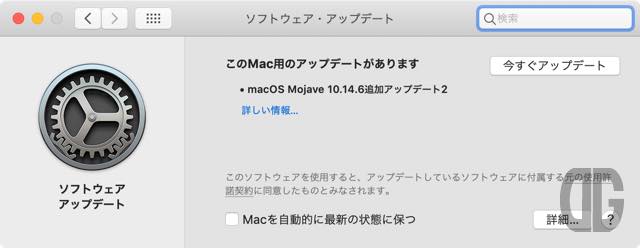 [/tl][tl title=’4.【詳しい情報…】をクリックし、macOS Mojave 10.14.6追加アップデートのサイズ、アップデートの内容を確認します。’]
[/tl][tl title=’4.【詳しい情報…】をクリックし、macOS Mojave 10.14.6追加アップデートのサイズ、アップデートの内容を確認します。’]
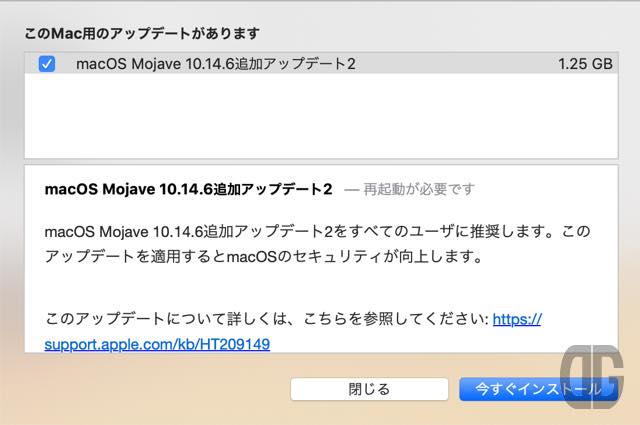
 [/tl][tl title=’5.【今すぐアップデート】をクリックします。’]
[/tl][tl title=’5.【今すぐアップデート】をクリックします。’]
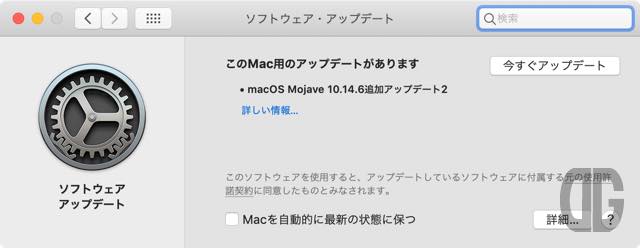 [/tl][tl title=’6.【ダウンロードして再起動】をクリックします。’]
[/tl][tl title=’7.ダウンロードが完了したら【今すぐアップデート】をクリックします。’]
[/tl][tl title=’6.【ダウンロードして再起動】をクリックします。’]
[/tl][tl title=’7.ダウンロードが完了したら【今すぐアップデート】をクリックします。’]
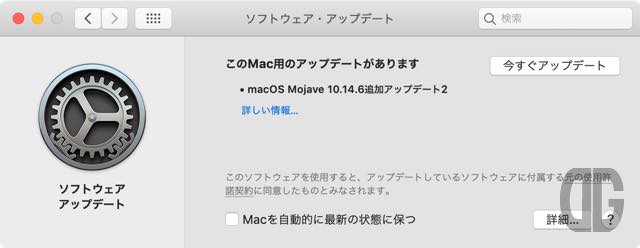 [/tl][tl title=’8.【再起動】をクリックします。’]
[/tl][tl title=’8.【再起動】をクリックします。’]
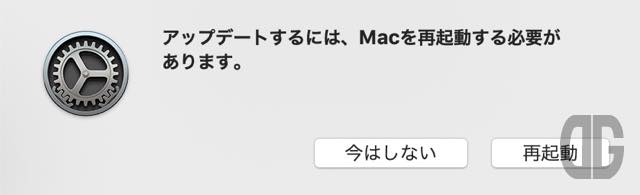 自動的に再起動、インストールが実施されます。
[/tl][tl title=’8.ログイン後「このMacは最新の状態です」と表示されることを確認します。’]
自動的に再起動、インストールが実施されます。
[/tl][tl title=’8.ログイン後「このMacは最新の状態です」と表示されることを確認します。’]
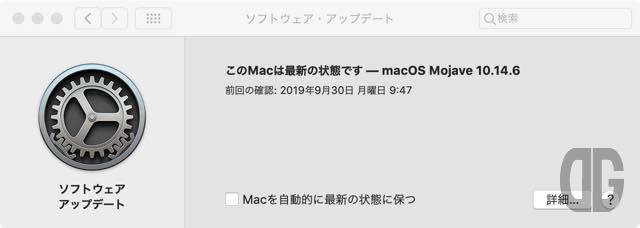 [/tl][tl title=’以上でmacOS Mojave 10.14.6追加アップデートのインストールは完了です。’]
[/tl][tl][/tl][/timeline]
[/tl][tl title=’以上でmacOS Mojave 10.14.6追加アップデートのインストールは完了です。’]
[/tl][tl][/tl][/timeline]
macOS Mojave 10.14.6追加アップデート 適用確認方法
今回は追加アップデートのなので「ソフトウェア・アップデート」の画面では本当にインストールできているかの確認ができません。 macOS Mojave 10.14.6追加アップデートがインストールされているか確認するには次の手順で確認します。 [timeline] [tl title=’1.メニューバーの【リンゴマーク】をクリックします。’] [/tl][tl title=’2.【このMacについて】をクリックします。’] [/tl][tl title=’3.左ペインをスクロールし【ソフトウェア】をクリックします。’] [/tl][tl title=’4.「システムのバージョン」が「macOS 10.14.6 (18G103)」と表示されることを確認します。’]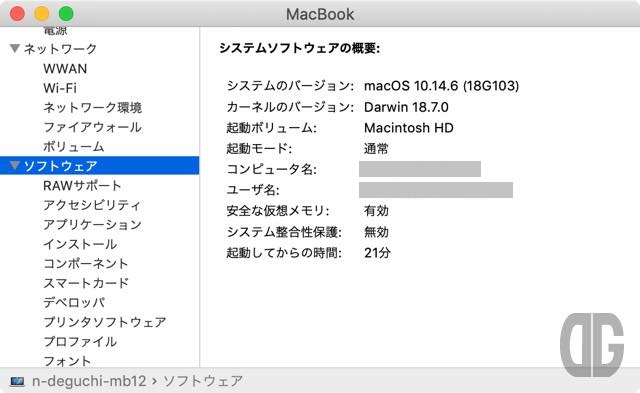 [/tl][tl title=’5.左ペインの【インストール】をクリックし、右ペインに「macOS Mojave 10.14.6追加アップデート2」が2行存在することを確認します。’]
[/tl][tl title=’5.左ペインの【インストール】をクリックし、右ペインに「macOS Mojave 10.14.6追加アップデート2」が2行存在することを確認します。’]
 [/tl][tl title=’以上で確認は終了です。’]
[/tl][tl][/tl][/timeline]
[/tl][tl title=’以上で確認は終了です。’]
[/tl][tl][/tl][/timeline]